
Уроки по Photoshop в PDF / Как разрезать чертежи авто в Photoshop и расположить в 3Ds:.pdf
.pdfcustomizeèUnits SetupèGeneric Units . Главное то что это такой же квадрат как и наш чертежи вида сзади и спереди .
Вид с верху и сбоку у нас 1024*512 . Тоесть длина в 2 раза больше чем ширина . Поэтому мы должны также увеличить длину наших боковой и
верхней плоскостей .
Выбираем боковую плоскость и ставим Length – 200 , Width – 400
Выбираем верхнею плоскость и ставим Length – 200 , Width – 400
В результате мы должны получить :
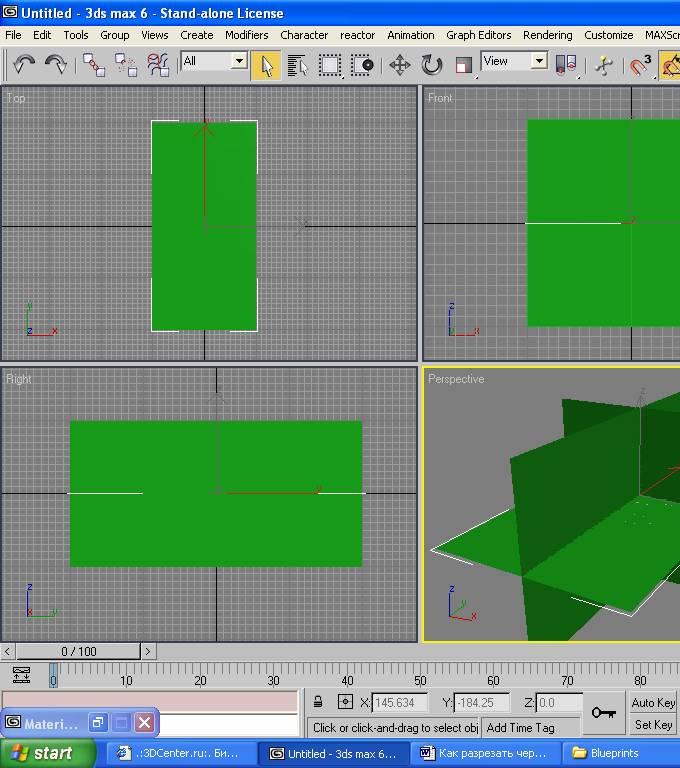
5. Теперь нам осталось только наложить наши чертежи на все 4 плоскости .
Открываем Material Editor ( M )
Выбираем первый слот (Если не выбран) . На него мы должны наложить первый чертёж . Возьмём вид спереди .
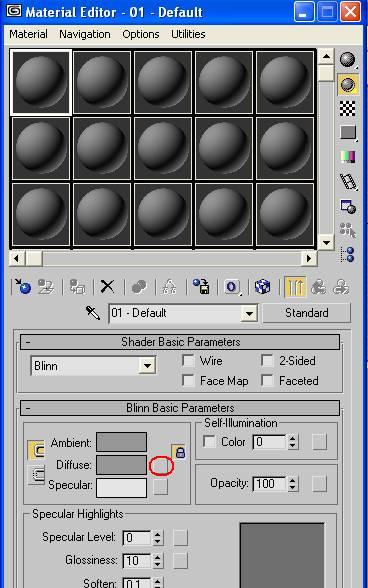
Нажимаем на квадратик справа от Diffuse .
Открывается новое окно где выбираем Bitmap .

Находим папку где находятся чертежи , выбираем чертёж переда и Open .
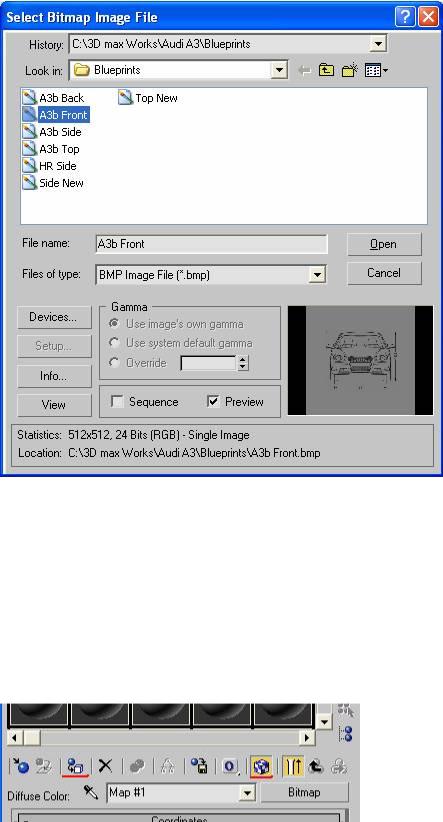
Теперь можно заметить что в первом слоте на шарике видно наш чертёж .
Теперь перетаскиваем этот слот на переднюю плоскость и отпускаем .. или можно просто выбрать переднюю плоскость и в Material Editor нажать Assign material to selection  .
.
Но это ещё не всё , так как наша передняя плоскость только изменила цвет а на ней никакого чертежа не видно ... Чтобы это исправить нужно
нажать в Material Editor кнопочку Show map in view port  .
.
Теперь в окне Front мы должны увидеть наш чертёж вида спереди .
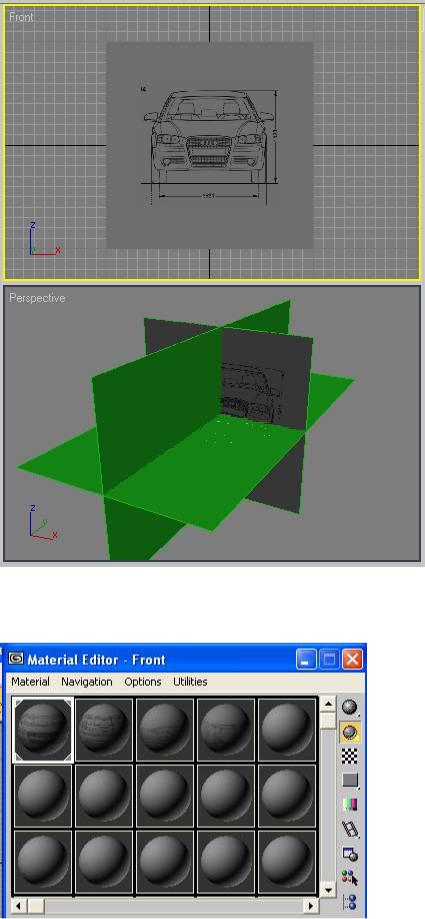
Тоже самое повторяем с ещё тремя сферами ... На каждую натягиваем другой вид и потом получается :

Каждый слот материала накладываем на свою плоскоть . ( Front на Front , Top на Top и т.д. )
Если чертежы выглядят как то неестественно и даже криво нужно включить в каждом вьюпорте Texture correction . Правой кнопкой на название вьюпорта и ставим галочку на Texture correction .
Должно получится следущее :

Теперь осталось только упорядочить . Раздвинуть по местам . Виды – сбоку , спереди и сзади нужно поднять так чтоб линия колёс на чертеже совпадала с перекрёстком осей .
Желательно немного подкоректировать чертежи . Кнопка F4 включает режим edged faces так можно точнее коректировать . После корекции вид сбоку можно убрать влево . Вид спереде подальше назад а вид сзади наоборот подальше вперёд .
Фнальный вид для начала моделирования :
Можно начинать создавать трёх мерную модель
Возможные проблемы
1 Бывает что после накладки чертежа на плоскость он как то неправильно стоит, смотрит не в ту сторону ...Чтобы исправить это нужно выбрать вид в котором чертёж неправильно повернут , открыть Material Editor и там поиграться с Angle – W .
Попробовать подставлять 0 , 90 , 180 , 270 ... пока чертёж не будет в правильном положении .
2 Бывает что Чертежи , несмотря на высокое качество в вьюпортах выглядят просто ужасно .. так что невозможно ничего разобрать .
Нужно зайти в Customize -> Preferences -> закладка Viewports -> Configure Driver
Если работаем с Open GL то проблему должна решить галочка около Match Bitmap as closely as Possible .
Можно также поднять Texture Size на максимум .. но тогда вьюпорты могут притормаживать ..зато чертежи будут лучше выглядеть ..
The End
By Spider747
